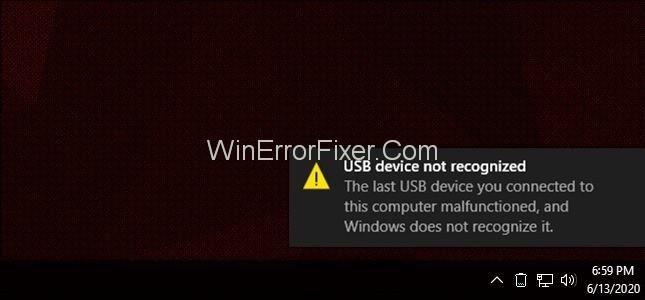Porty USB (Universal Serial Bus) sú dnes takmer vo všetkých počítačoch. K USB portom počítača môžete priamo alebo cez USB kábel pripojiť širokú škálu zariadení ako USB flash disk, mobilné telefóny, USB myš, klávesnicu, tlačiareň alebo reproduktor. Za normálnych okolností sa zariadenie USB zistí a nainštaluje operačným systémom automaticky a rýchlo. Mnoho používateľov však pri pokuse o pripojenie zariadenia USB k počítaču čelí chybe „ Zariadenie USB nebolo rozpoznané “.
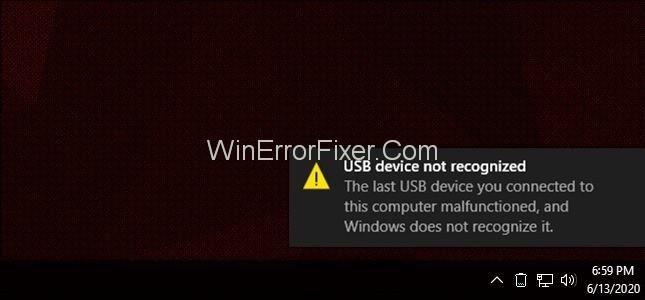
Tento problém sa vyskytuje vo všetkých verziách Windows, tj Windows XP, 7, 8 alebo 10. Keď počítač z nejakého dôvodu nedokáže rozpoznať USB zariadenie, zobrazí sa chybové hlásenie „Posledné USB zariadenie, ktoré ste pripojili k tomuto počítaču, nefungovalo správne. , Windows to nerozpozná“. Používateľ potom nemá prístup k žiadnym údajom v zariadení. Aj keď je tento problém určite frustrujúci, existujú techniky, ako ho vyriešiť. Tento článok je o príčinách chyby „USB nebolo rozpoznané“ a o spôsoboch, ako ju opraviť.
Obsah
Príčiny chyby „USB zariadenie nie je rozpoznané“.
Existuje niekoľko možných príčin chyby USB Not Recognized. Spomenuli sme ich tu:
- Systém čaká na aktualizácie.
- Ovládače USB v počítači sú chybné.
- Firmvér alebo ovládače počítača sú zastarané a vyžadujú si aktualizácie.
- USB port má nejaký problém.
- Samotné USB zariadenie je chybné alebo poškodené.
Ako opraviť chybu, že zariadenie USB nebolo rozpoznané?
Pred vyskúšaním ktoréhokoľvek z nižšie uvedených riešení môžete skontrolovať, či zariadenie USB funguje na inom počítači. Ak je úspešne pripojený k inému počítaču, problém spočíva v prvom počítači. V opačnom prípade môže byť problém so samotným zariadením, v takom prípade je jedinou možnosťou jeho výmena alebo oprava.
Nasledujú spôsoby, ako opraviť chybu „USB zariadenie nebolo rozpoznané“ v počítači.
Riešenie 1: Odpojte napájací zdroj
Toto je najjednoduchší hack na vyriešenie chyby „Zariadenie USB nebolo rozpoznané“ . Vypnite počítač a odpojte napájací kábel. Po niekoľkých minútach znova zapojte sieťovú zástrčku a zapnite počítač.
Ak chybu spôsobovali ovládače na základnej doske, táto metóda reštartovania by ju mala vyriešiť. Odpojenie napájacieho zdroja umožní mikroprocesoru na základnej doske znovu načítať ovládače. Počítač tak bude schopný rozpoznať zariadenie USB.
Riešenie 2: Aktualizujte ovládače zariadenia USB
Ak sa vyskytne problém s ovládačmi zariadenia USB v počítači, je potrebné ich aktualizovať. Postupujte podľa nasledujúcich krokov:
Krok 1: Otvorte Správcu zariadení spôsobom opísaným v predchádzajúcej metóde.
Krok 2: V zozname zariadení vyhľadajte ovládače Universal Serial Bus Controllers a dvojitým kliknutím ho rozbaľte.
Krok 3: Pod ním je zoznam rôznych položiek. Ovládač alebo ovládač pripojený k nerozpoznanému zariadeniu USB môže byť uvedený ako „ Neznáme zariadenie “. Kliknite pravým tlačidlom myši na položku a vyberte položku Aktualizovať ovládač.
Krok 4: Zobrazia sa dve možnosti – „ Vyhľadať automaticky aktualizovaný softvér ovládača“ a „Vyhľadať softvér ovládača v mojom počítači “.
Ak vyberiete prvú možnosť, systém Windows automaticky prehľadá váš počítač a internet a nájde aktualizáciu.
Ak vyberiete druhú možnosť, budete musieť nájsť aktualizáciu v počítači manuálne. Na to musíte mať predtým stiahnuté aktualizácie ovládačov. Stiahnite si ich z oficiálnych stránok výrobcu.
Krok 5: Na základe toho, ktorú možnosť ste vybrali, dokončite inštaláciu aktualizácie podľa zobrazených pokynov.
Prípadne aktualizujte ovládače pomocou softvéru tretích strán .
Riešenie 3: Odinštalujte a znova pripojte externé zariadenie USB
Ďalším spôsobom, ako opraviť chybu, je odinštalovať zariadenie USB a potom ho znova pripojiť k portu. Môže to fungovať, ak pri prvom pripojení načítame chybný ovládač USB. Nasledujú kroky na vyskúšanie tejto metódy:
Krok 1: Otvorte Správcu zariadení vyhľadaním vo vyhľadávacom paneli systému Windows. Prípadne ho otvorte zadaním „devmgmt.msc“ do dialógového okna Spustiť (otvorte ho stlačením klávesov Windows + R ) a stlačením klávesu Enter.
Krok 2: V Správcovi zariadení nájdite Diskové jednotky v zozname zariadení. Dvojitým kliknutím naň ho rozbalíte.
Krok 3: V časti Diskové jednotky nájdite zariadenie USB, ktoré má problém, kliknite naň pravým tlačidlom myši a vyberte možnosť Odinštalovať.
Krok 4: Odpojte USB zariadenie z portu
Krok 5: Počkajte asi minútu a znova pripojte zariadenie.
Riešenie 4: Opravte koreňový rozbočovač USB
Ďalším spôsobom, ako opraviť chybu, je zmeniť nastavenia správy napájania koreňového rozbočovača USB. Postupujte podľa krokov uvedených nižšie:
Krok 1: Prejdite do Správcu zariadení.
Krok 2: Dvakrát kliknite a rozbaľte možnosť „Universal Serial Bus Controllers“ .
Krok 3: Nájdite koreňový rozbočovač USB, kliknite naň pravým tlačidlom myši a vyberte položku Vlastnosti.
Krok 4: V okne Vlastnosti prejdite na kartu Správa napájania.
Krok 5: Zrušte začiarknutie možnosti „Povoliť počítaču vypnúť toto zariadenie, aby sa šetrila energia“ a kliknite na tlačidlo OK.
Ak existuje viac ako jedno zariadenie s názvom USB Root Hub, zopakujte tento postup pre všetky.
Riešenie 5: Deaktivujte nastavenie selektívneho pozastavenia USB
Funkcia USB Selective Suspend Setting môže prerušiť napájanie USB portu, keď sa používajú iné porty. Vypnutie tejto funkcie môže pomôcť opraviť chybu „Zariadenie USB nebolo rozpoznané“. Ak ju chcete deaktivovať, postupujte podľa pokynov nižšie:
Krok 1: Otvorte Ovládací panel a prejdite na Hardvér a zvuk → Možnosti napájania → Vyberte plán napájania . Potom kliknite na možnosť „Zmeniť nastavenia plánu“ vedľa aktuálne vybratého plánu. Tým sa dostanete do časti Upraviť nastavenia plánu.
Môžete tiež prejsť priamo do sekcie Upraviť nastavenia plánu vyhľadaním „plán napájania“ vo vyhľadávacom paneli systému Windows.
Krok 2: V časti Upraviť nastavenia plánu kliknite na možnosť „Zmeniť rozšírené nastavenia napájania“.
Krok 3: Vyhľadajte možnosť „Nastavenia USB“ a kliknutím na ikonu plus vedľa nej rozbaľte možnosť.
Krok 4: Podobne rozbaľte pod ním možnosť „Nastavenia selektívneho pozastavenia USB“ .
Krok 5: Vyberte možnosť „Zakázať“ pre kategórie „Na batériu“ aj „Zapojené“ . Nakoniec kliknite na tlačidlo Použiť a potom na tlačidlo OK.
Čítať ďalej:
Záver
Preto sa diskutovalo o rôznych spôsoboch opravy chyby „USB zariadenie nebolo rozpoznané“ . V závislosti od toho, čo spôsobilo problém, by malo fungovať ktorékoľvek z vyššie uvedených riešení. Po odstránení chyby používajte USB zariadenie normálne a pristupujte alebo prenášajte súbory na ňom.